抖音、快手和小红书等短视频平台的快速发展,吸引了众多人参与到volg视频制作的大潮中。在视频剪辑的过程中,如何进行简单、快速的视频文件的分割与合成就成了一个重要的问题。在网上搜了很多教程,有的是外国软件很复杂看不懂,有的是国产软件收费贵又不值得,有没有一种简单又低成本的办法呢?
本期“音视频剪辑教程系列二”咱们就来分享“视频分割与合成”的“最简单、高效和低成本”的办法。在这里,视频分割与视频合并要用到两个不同的应用。
视频分割与合成教程之一:视频分割
打开界面,如下图,点击“File”(文件)按钮,选择“Open”进行视频文件的选择;或者可以直接拖动要处理的视频文件到界面中间;
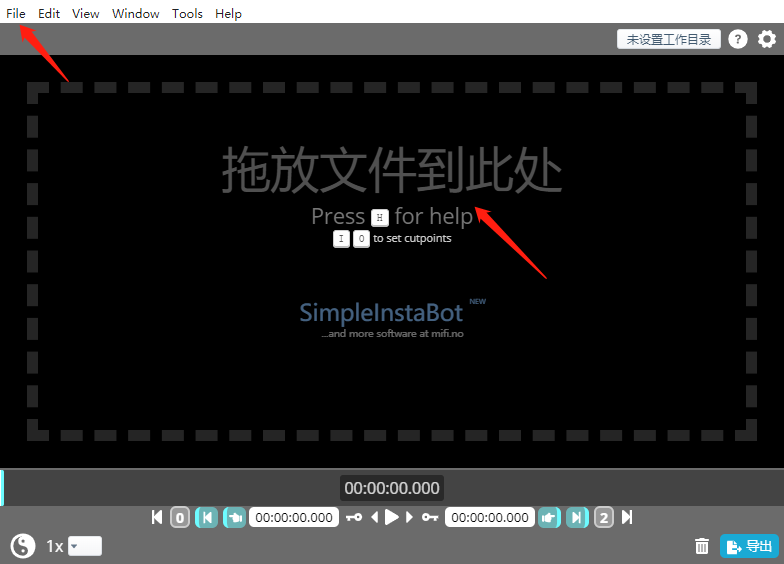
咱们选择了一个视频文件“测试用视频.Mp4”,预备对它进行分割;
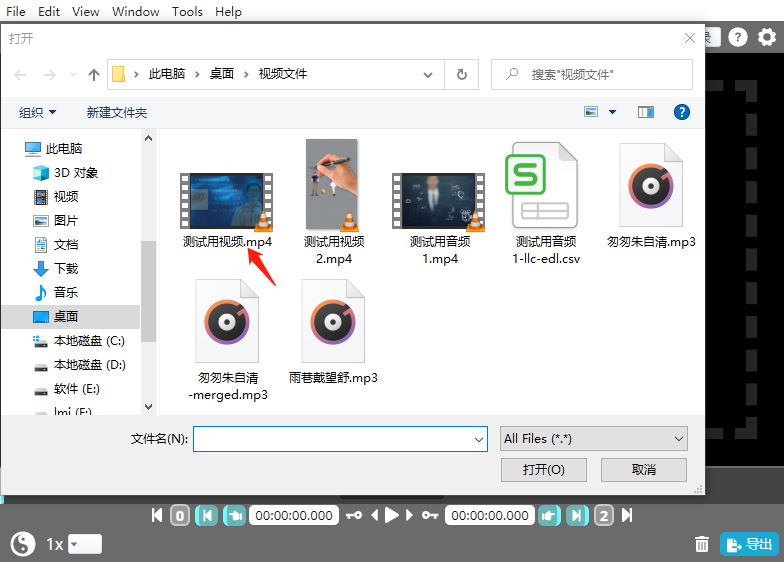
第三步:视频文件添加好后,可以看到界面下方有两个时间点(如下图),在这里按照自己的想法可以对视频进行分割,下图中是一个五分27秒的视频,咱们一分为二,从3分这里进行剪切,直接修改就可以。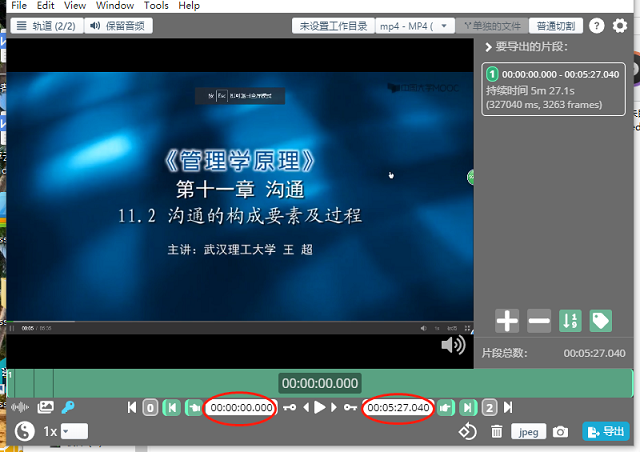
第四步:分割时间点修改完毕,点击右下角的小剪刀“导出”按钮,结果就会保存到原文件的路径下了,出现了下图,一个被分割好的视频文件。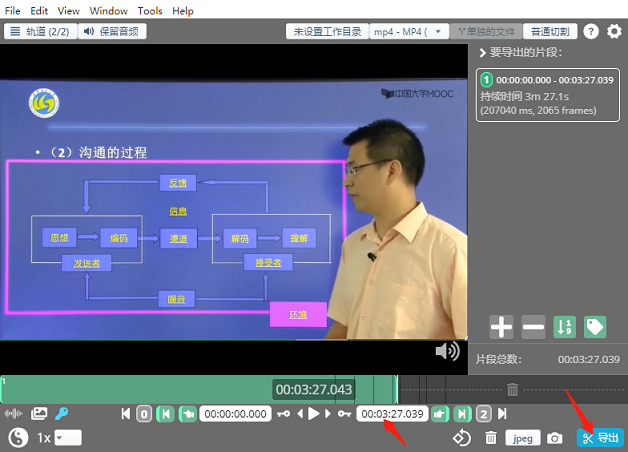

视频分割与合成教程之一:视频合成
接下来,怎么对MP4、ts等视频文件进行合并呢?我们切换为另一个应用来进行视频的合并。
打开界面,首先点击“合并片段”按钮;
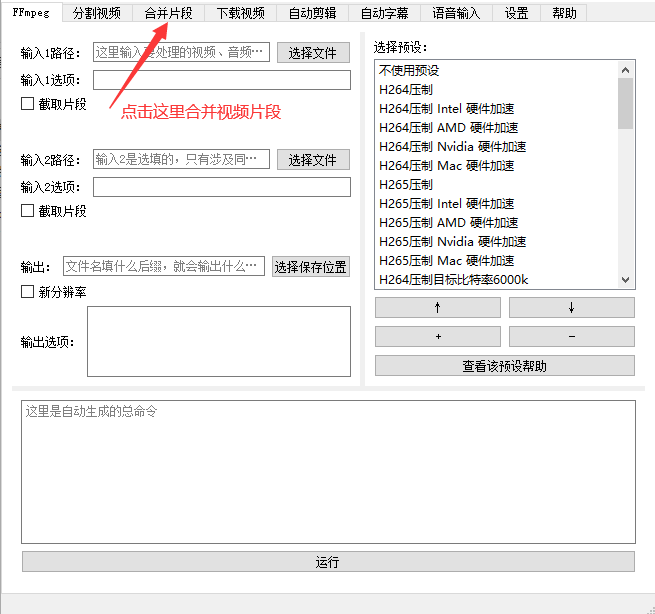
然后,参见下图,按照以下三个步骤来进行,
1、点击加号+选择要合并的视频;
2、选择保存位置,如果没有选择那么就是和原文件位置一致;
3、点击运行就可以了。值得注意的是,左下角有个格式的解释说明,如果说几个视频片段的格式是一样的,比如说都是MP4那么,我们就可以选择第一个模式;如果有的视频片段是MP4的,有的是ts的,还有其他格式的,那么,我们就选择其他的模式。
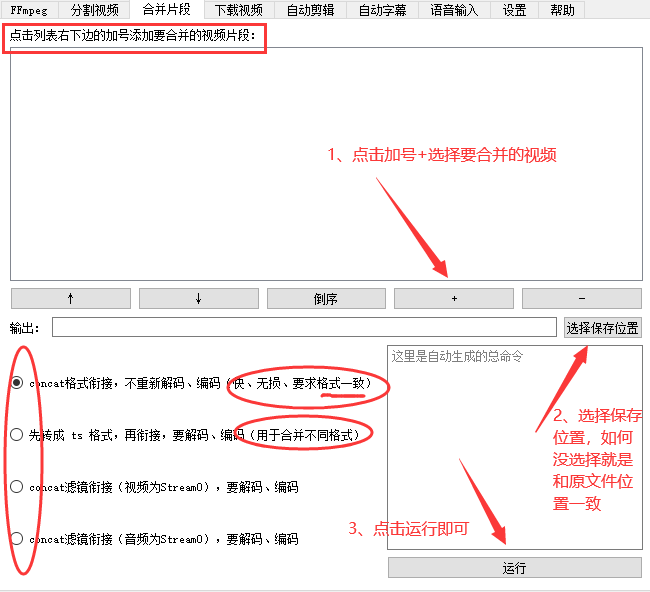
那么,让我们用两个测试MP4视频文件试一试吧,点击加号,点击运行;
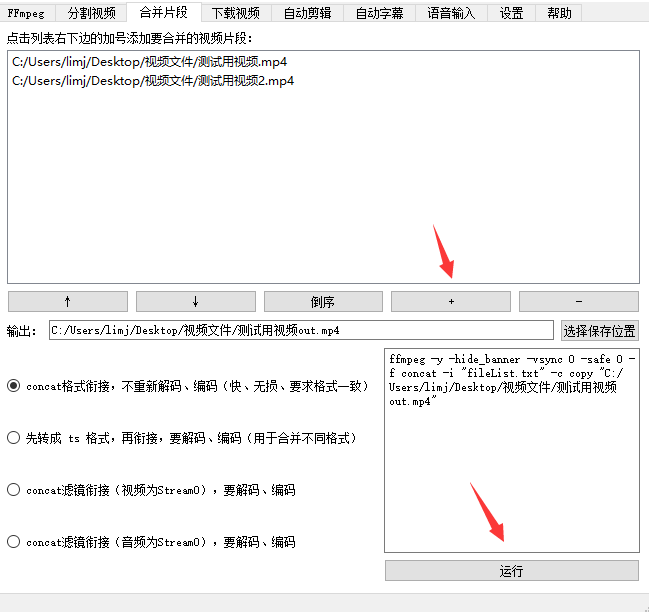
接下来,就开始运行,执行命令,当提示命令执行完毕时,就得出了视频合并的结果;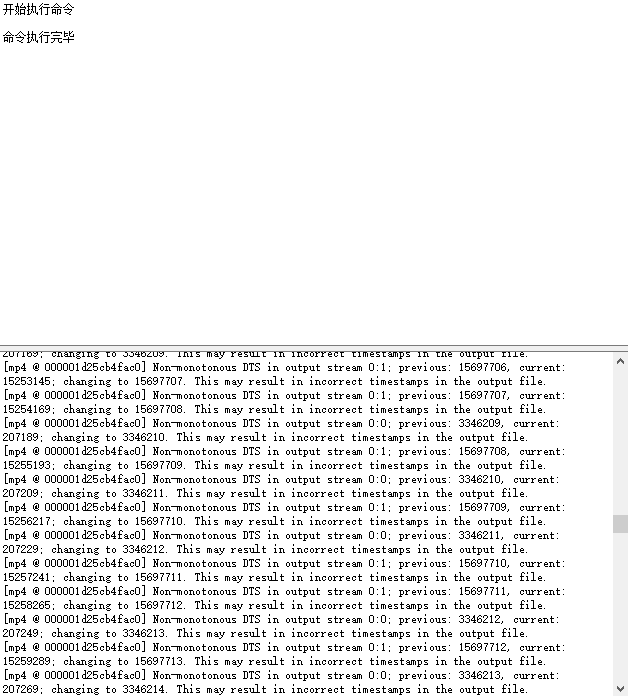
结果文件就是以out命名文件就是了。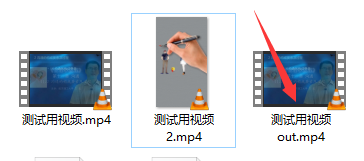
通过上述方法,视频的分割与合成就可以轻松地完成了。
在视频分割中,我们用到的软件下载地址是http://fypass.codinglf.cn/payfile/3
在视频合并中,我们用到的软件下载地址是http://fypass.codinglf.cn/payfile/12